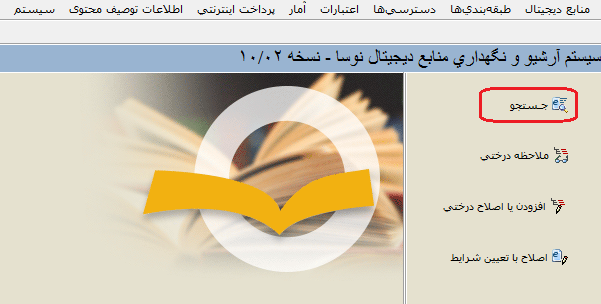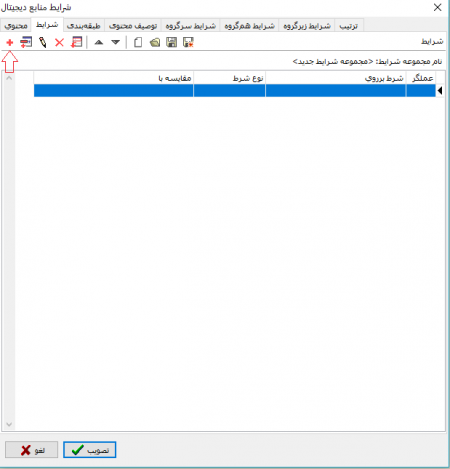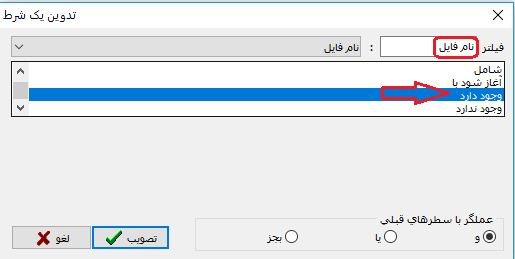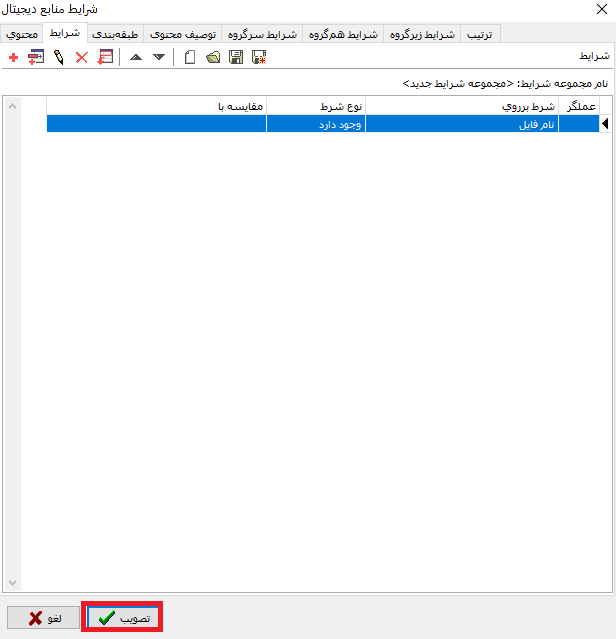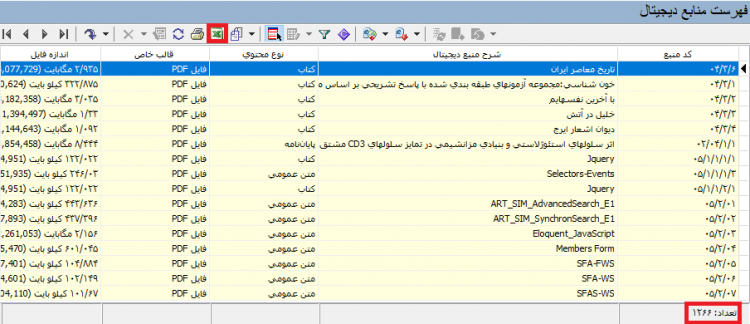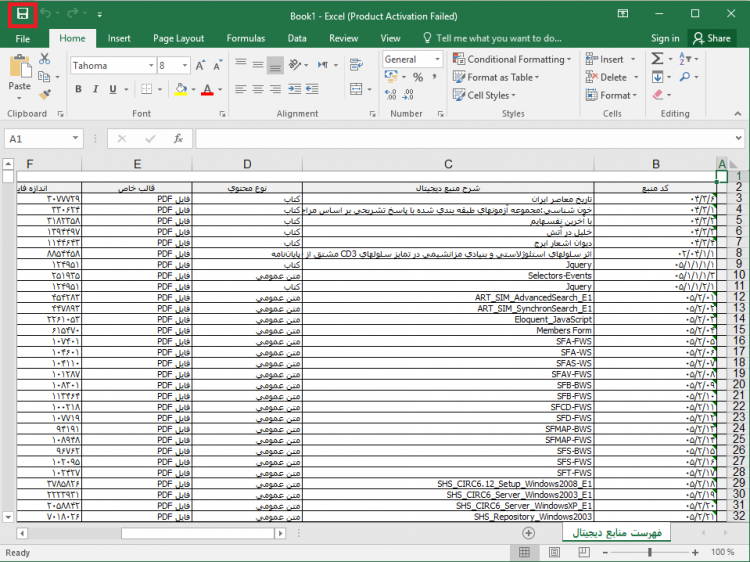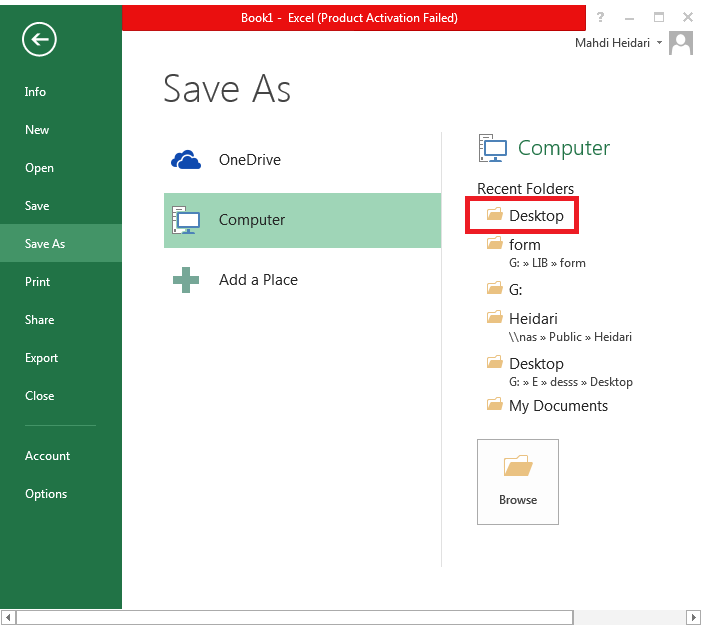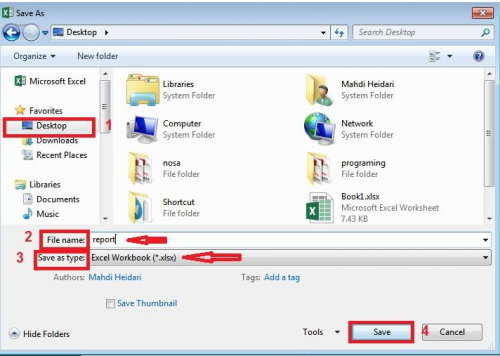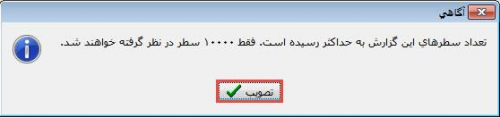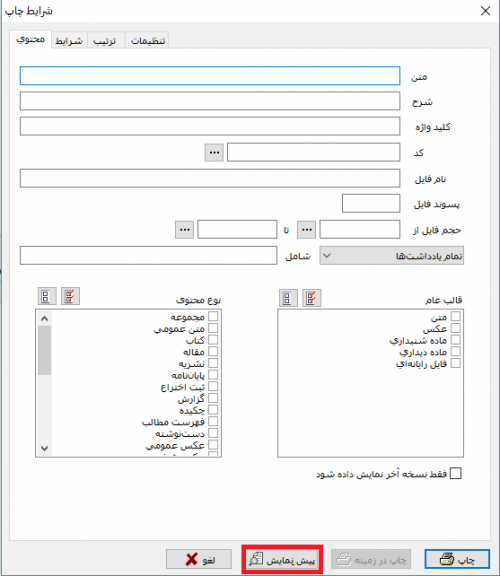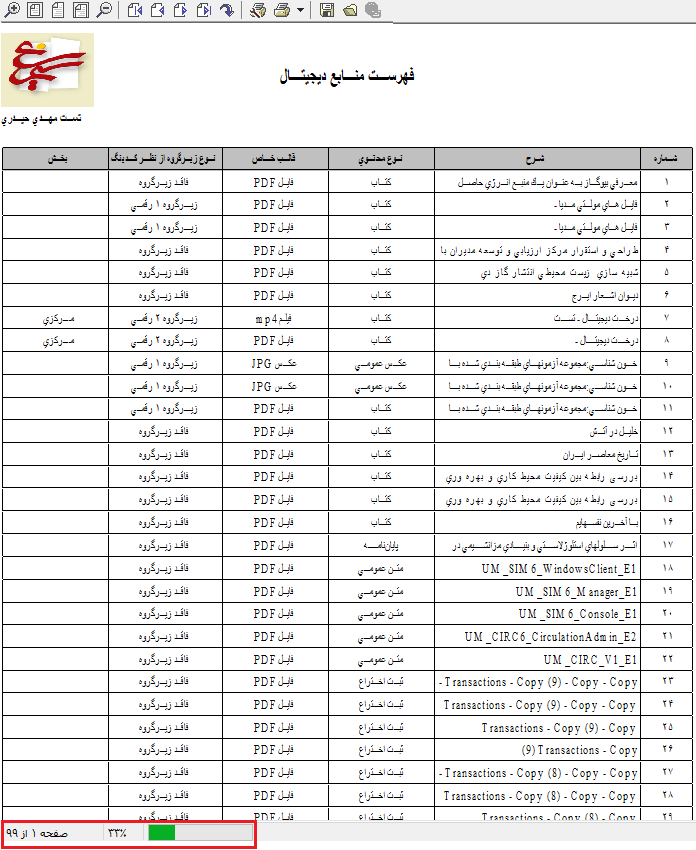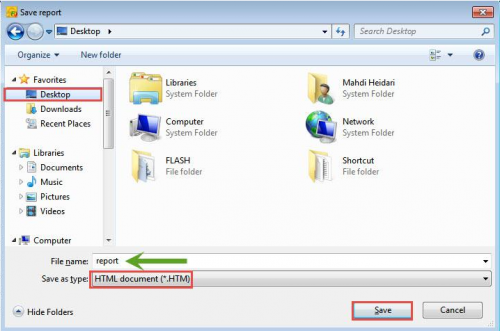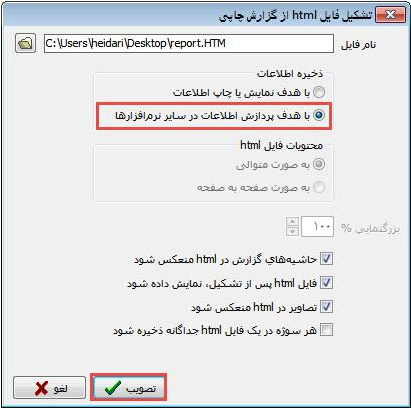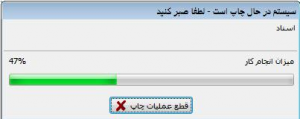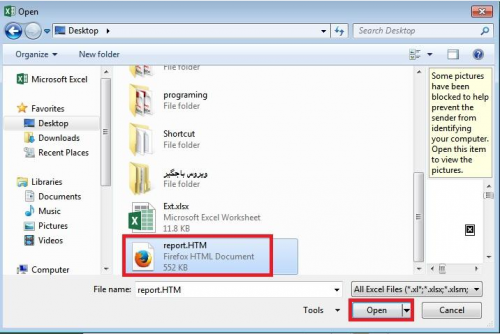تعداد کل منابع ديجيتال موجود: تفاوت بین نسخهها
جز («تعداد کل منابع ديجيتال موجود» را محافظت کرد ([ویرایش=تنها مدیران] (بیپایان) [انتقال=تنها مدیران] (بیپایان))) |
|
(بدون تفاوت)
| |
نسخهٔ کنونی تا ۸ مهٔ ۲۰۱۹، ساعت ۰۷:۰۰
یکی از عمومیترین گزارشها، آگاهی از تعداد کل منابع دیجیتال میباشد. برای این که بتوان تعداد کل منابع دیجیتال موجود را مشاهده و در صورت نیاز، خروجی اکسل از لیست آن تهیه کرد، میبایست بعد از ورود به سیستم آرشیو و فروش منابع دیجیتال نوسا در صفحه اصلی روی گزینه جستجو کلیک نمایید.
در پنجره باز شده از منوی شرایط روی آیکون ![]() کلیک نمایید.
کلیک نمایید.
در ادامه در قسمت فیلتر عبارت نام فایل را تایپ نموده و در قسمت پایین آن مانند تصویر زیر، عبارت وجود دارد را انتخاب کرده و روی تکمه تصویب کلیک نمایید.
در نهایت در پنجره پیش رو روی تکمه تصویب کلیک نمایید.
درادامه پنجره فهرست منابع دیجیتال باز میشود، که در این قسمت دو حالت وجود دارد:
در صورتیکه تعداد کل اسناد از 10000 کمتر است روی لینک زیر کلیک نمایید.
در صورتیکه تعداد کل اسناد از 10000 بیشتر است روی لینک زیر کلیک نمایید.
حالت اول: تعداد کل اسناد کمتر از 10000 جلد باشد:
در اینصورت در پنجره فهرست منابع دیجیتال با کلیک بر روی آیکن ، لیست منابع دیجیتال موجود در قالب یک فایل اکسل باز میشود. برای ذخیره آن بر روی آیکن
کلیک نمایید.
در پنجره باز شده مسیر ذخیرهسازی فایل را مشخص نمایید. (مثلا Desktop)
در پنجره Save As، در قسمت File Name یک نام برای فایل اکسل تایپ نمایید، و در قسمت Save File Type هم گزینه Exel Workbook را انتخاب کرده و روی گزینه Save کلیک نمایید.
حالت دوم: تعداد کل اسناد بیشتر از 10000 جلد باشد:
در صورتی که تعداد اسناد بیشتر از 10000 جلد باشد پس از مراحل بالا با پنجره زیر روبرو میشوید:
همانطور که از پیغام فوق مشخص است، در فرم نمایشی فقط 10000 منبع دیجیتال نمایش داده میشود، و اگر از روش بالا برای تهیه فایل اکسل اقدام نمایید، همان 10000 منبع موجود در فرم نمایشی در اکسل ذخیره میگردد که مورد نظر نمیباشد.
برای اینکه کل منابع دیجیتال که بیشتر از 10000 سند میباشد را در قالب یک فایل اکسل بتوان ذخیره نمود، ابتدا میبایست از کل اسناد یک فایل با فرمت HTM تهیه کرده و سپس این فایل HTML را در اکسل باز نموده و با فرمت خود اکسل ذخیره نمود.
بدین منظور در صفحه فهرست منابع دیجیتال بر روی آیکن کلیک نمایید. در پنجره شرایط چاپ روی تکمه پیش نمایش کلیک کنید.
منتظر بمانيد تا نمايش اطلاعات کامل شود و تعداد کل صفحات براي چاپ آماده شود.
در ادامه بر روي آيکن کليک نماييد و در پنجره Save Report، بعد از مشخص کردن مسير ذخيرهسازي فايل مورد نظر، نام فايل را در قسمت File Name وارد نموده و از قسمت Save as Type گزينه HTML document را انتخاب کرده و بر روي تکمه Save کليک نماييد.
در پنجره تشکيل فايل html از گزارش چاپي در قسمت ذخيره اطلاعات گزينه با هدف پردازش اطلاعات در ساير نرمافزارها را انتخاب نموده و بر روي تکمه تصويب کليک نماييد.
در ادامه کمي صبر کنيد تا عمل ذخيرهسازي پايان يابد.
فايل مورد نظر در مسيري که مشخص نمودهايد ذخيره شده است، کافي است آن را با نرمافزار Excel باز کرده و ذخيره نماييد. براي اين منظور نرمافزار اکسل را باز کرده و از منو File گزينه Open را انتخاب نماييد. در ادامه مسير و فايل ذخيره شده HTM را انتخاب کرده و بر روي گزينه Open کليک نماييد.
در نهايت همانطور که در بالا بيان شد، گزارش مورد نظر خود را در اکسل ذخيره نماييد.